#1. Tecle “Windows + R” para abrir o executar do windows

#2. Digite “taskmgr” no executar e tecle enter

#3. Tente usar normalmente o computador e ao mesmo tempo monitorar a procentagem de uso do “Uso de CPU” que é o processador e a “memória” RAM. Se ficarem sempre próximos do limite ou acima de 85% será bom vermos o que está consumindo.
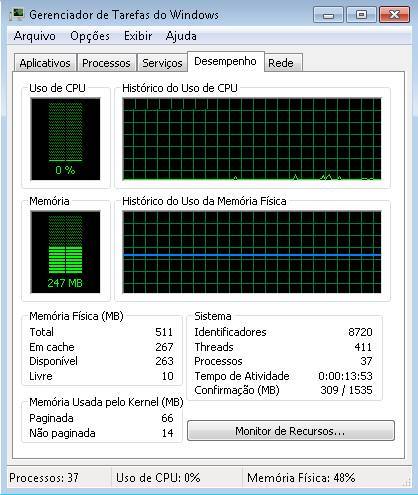
#4. Identificou acima consumo alto? então chegou a hora de vermos qual processo/programa está comendo muito.
Ainda no gerenciador de tarefas, clique na Aba “Processos”
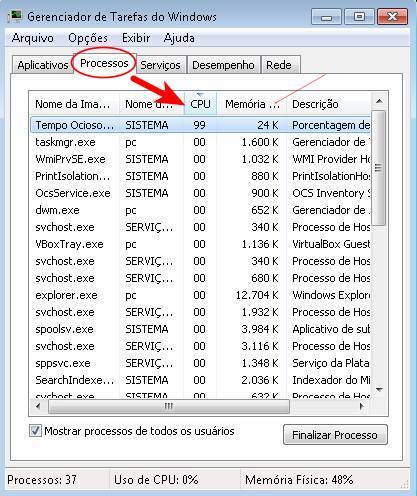
Acima se o consumo alto for de processador clique em “CPU”, conforme a seta vermelha, para organizar os processos em ordem decrescente, de forma que o processo que está mais consumindo fique no topo.
Se o alto consumo for de memória ram o processo é o mesmo, clique na abinha “Memória” que está ao lado de CPU, para colocarmos o processo que consome mais no topo.
#5. Se o processo que consome mais for de um programa que você usa diariamente e antes ele não consumia tanto assim, tente reinstalá-lo. Se mesmo com a reinstalação ele continuar consumindo talvez houve alguma atualização nele e essa atualização exige realmente um consumo grande de processador ou memória; então não teremos muito o que fazer.
Termos apenas duas:
- Manter a versão antiga do programa
- Comprar memória ou processador
Uma Dica
Na janela do gerenciador de tarefas há o botão “monitor de recursos”.
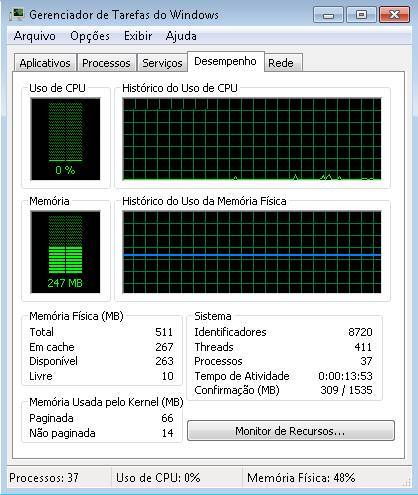
Ao clicar abrirá o monitor de recursos. O monitor de recursos é uma janela parecida com a da aba “desempenho” do gerenciador de tarefas, porém mais avançada.
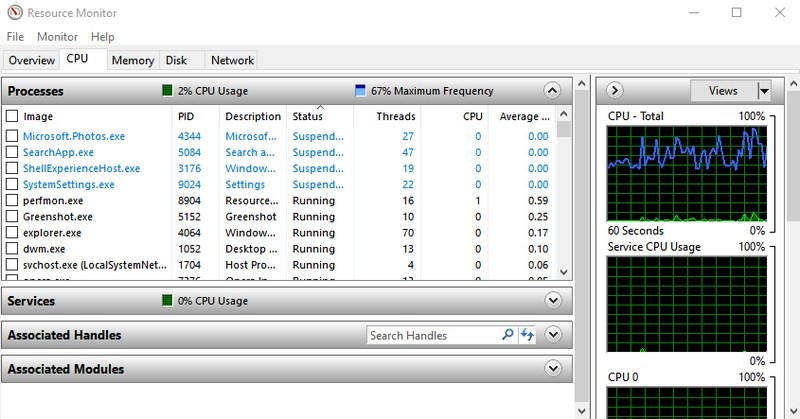
Conclusão
Nem sempre há necessidade de comprar um hardware melhor para substituir o atual. Às vezes é apenas um programa agindo de forma maluca e comendo muitos recursos de hardware e por mais que trocássemos uma peça por outra melhor o problema permaneceria.
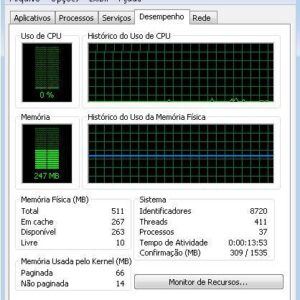
Comment on “Como Saber se Preciso Substituir(upgrade) Memória RAM ou Processador por Outros Melhores?”